Assalamu’alaikum Warahmatullahi Wabarakatuh Teman-teman…
Pada kesempatan kali ini saya akan membagikan tahapan-tahapan membuat Opacity Mask/ Transparancy Mask menggunakan Adobe Photoshop. Oke Langsung Saja ke Tutorialnya…
Step 1
Buka Software Adobe Photoshop, Klik File-Open lalu pilih gambar yang ingin diedit
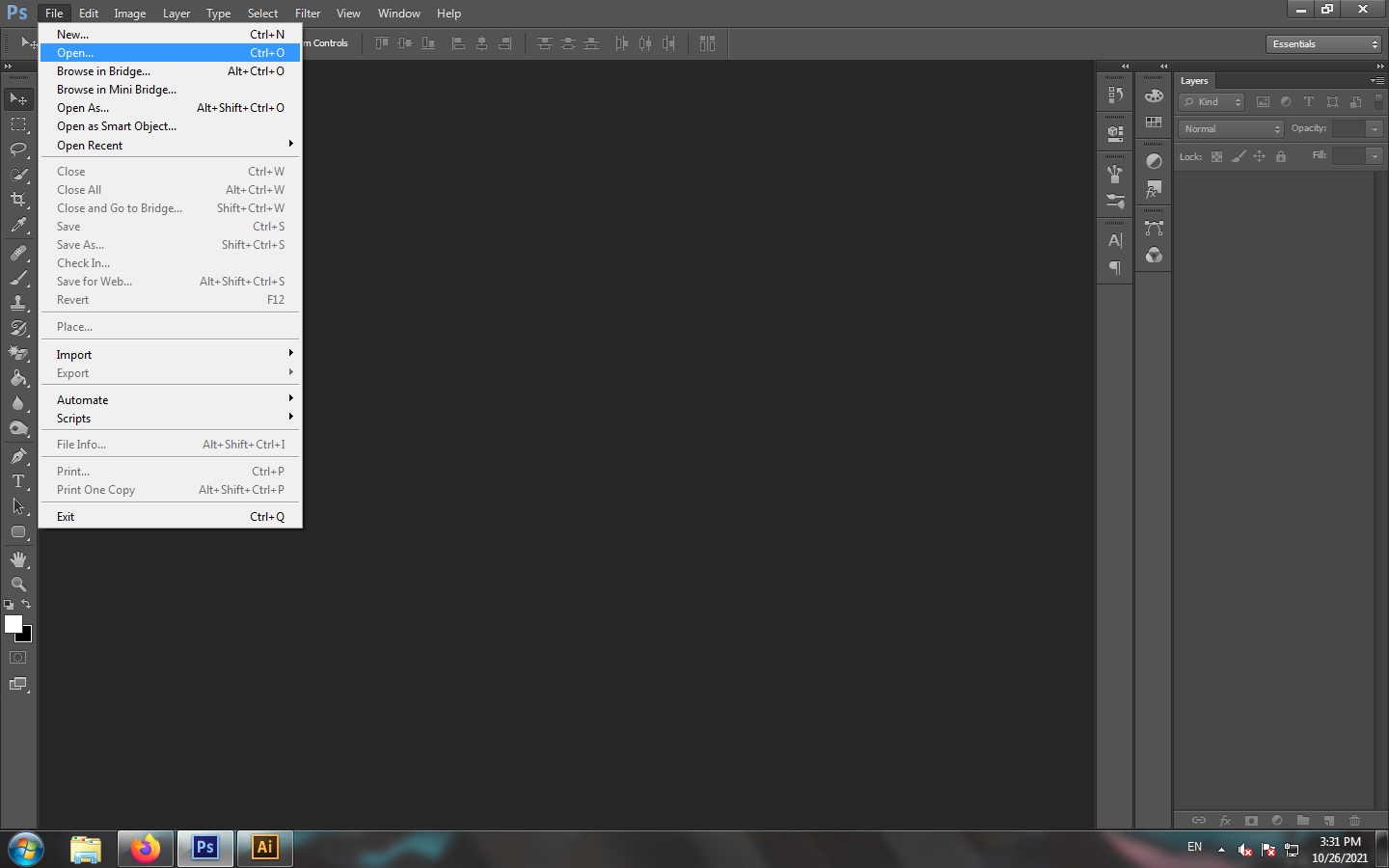
Step 2
Gambar yang di masukkan tadi akan menjadi Background, klik kanan mouse dan pilih Layer From Background agar berubah menjadi layer
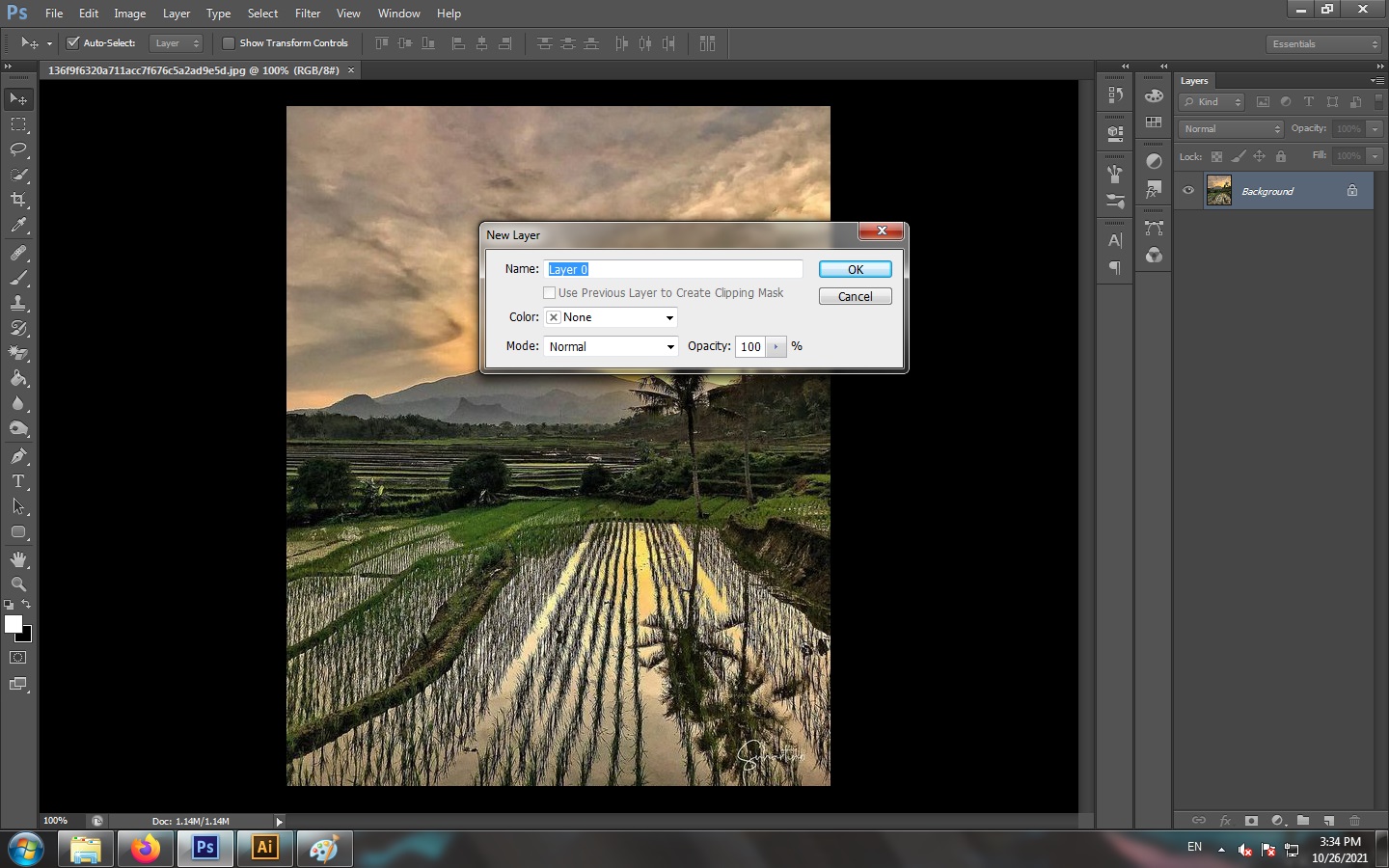
Step 3
klik Add Layer mask
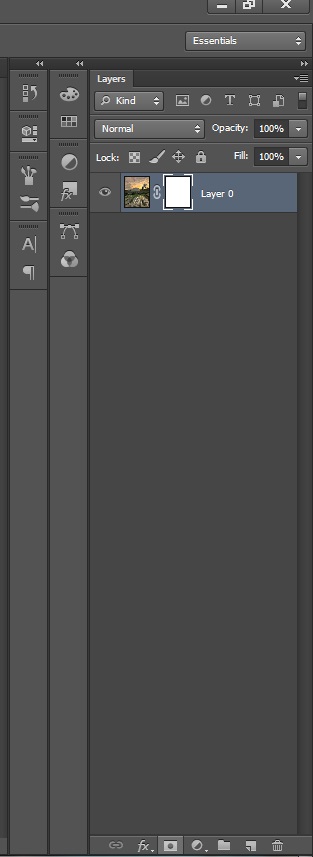
Step 4
Klik Brush Tool lalu aplikasikan pada gambar agar sebagian gambar menjadi hilang

Step 5
Masukkan Gambar kedua dengan klik File-Place lalu pilih gambarnya
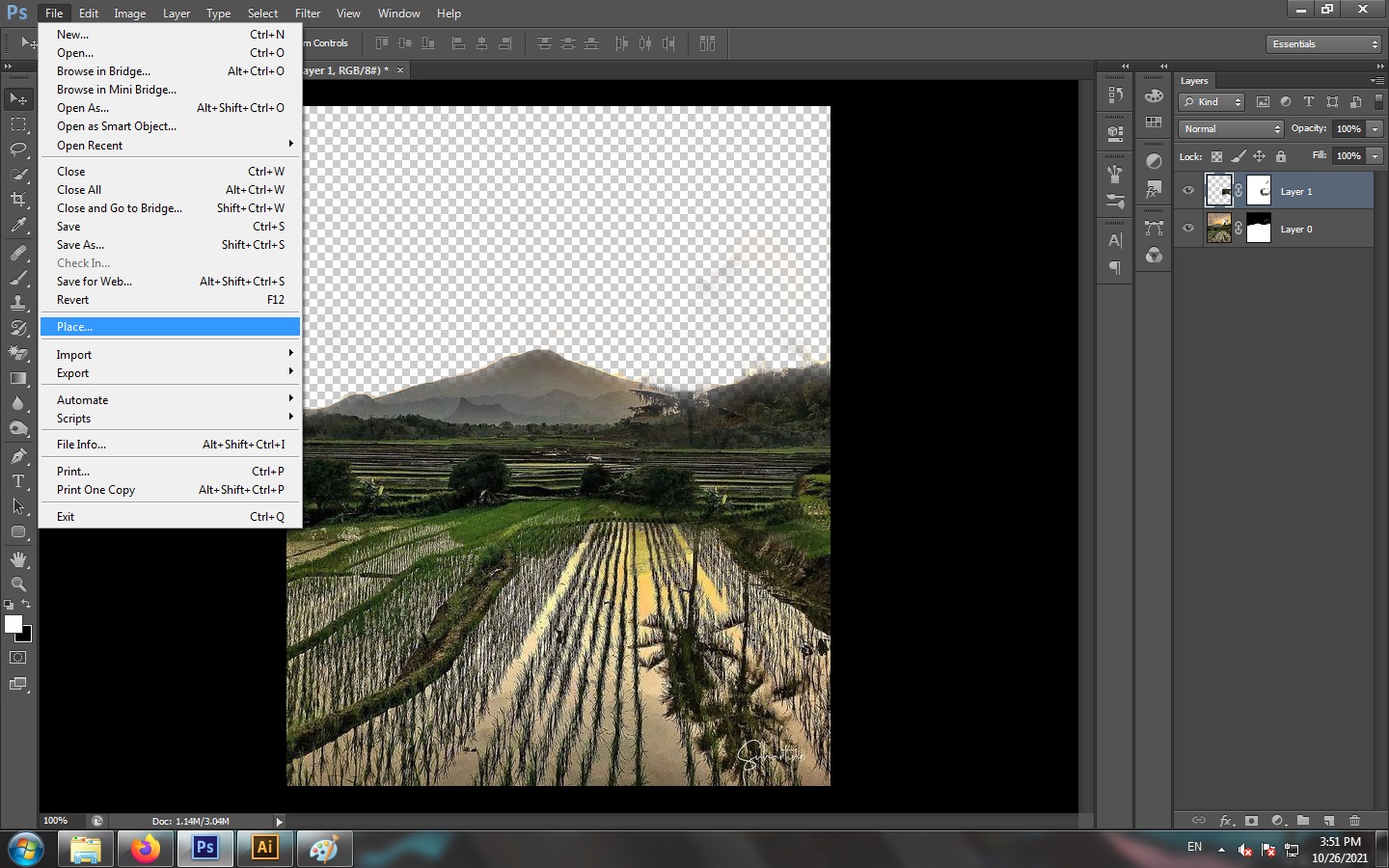
Step 6
Pada Layer gambar kedua, Klik Add Layer Mask
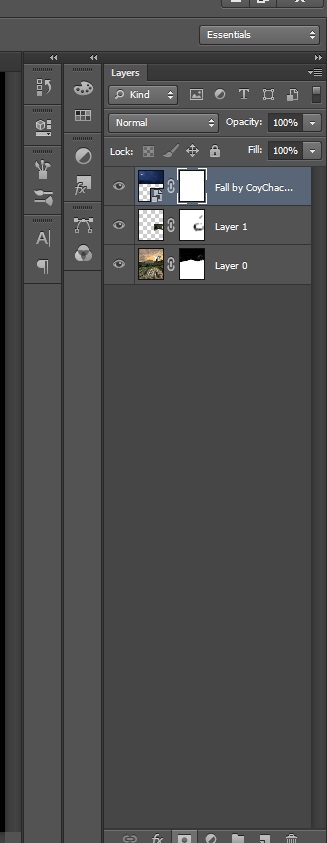
Step 7
Pada Layer gambar kedua, klik Gradient tool lalu aplikasikan ke gambar satu dan dua sampai kedua gambar seperti menyatu

Dan Opacity Mask pun sudah selesai

Mungkin itu saja yang bisa saya bagikan, akhir kata saya ucapkan Terima kasih Wassalamualaikum Warahmatullahi Wabarakatuh
Source:
Gambar:https://id.pinterest.com/pin/590886413615875082/


